Asus 1201T, 1201HA, 1201NL User Manual [zh]
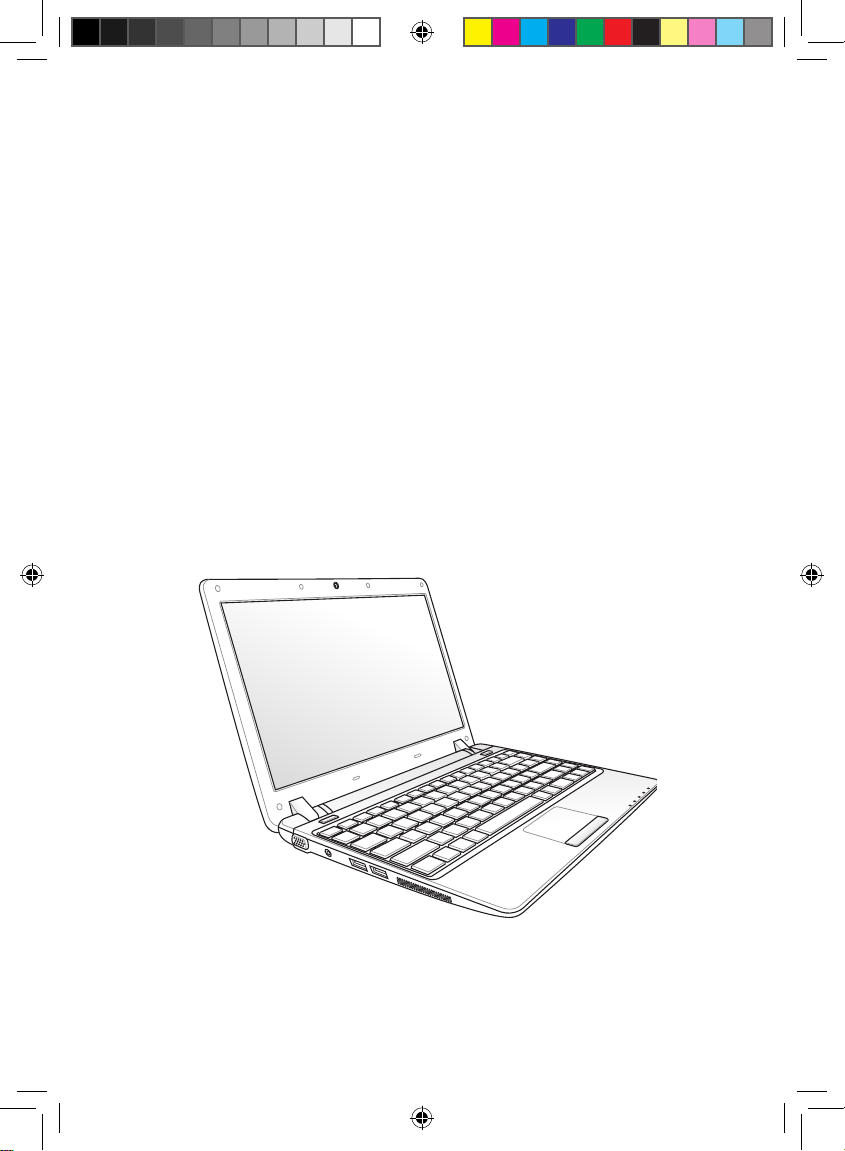
Eee PC
Manuale Utente
Windows® XP Edition
Eee PC Serie 1201
I5297
15G06Q232070
Eee PC 1201 XP_ITA.indd 1 1/8/10 10:26:09 AM
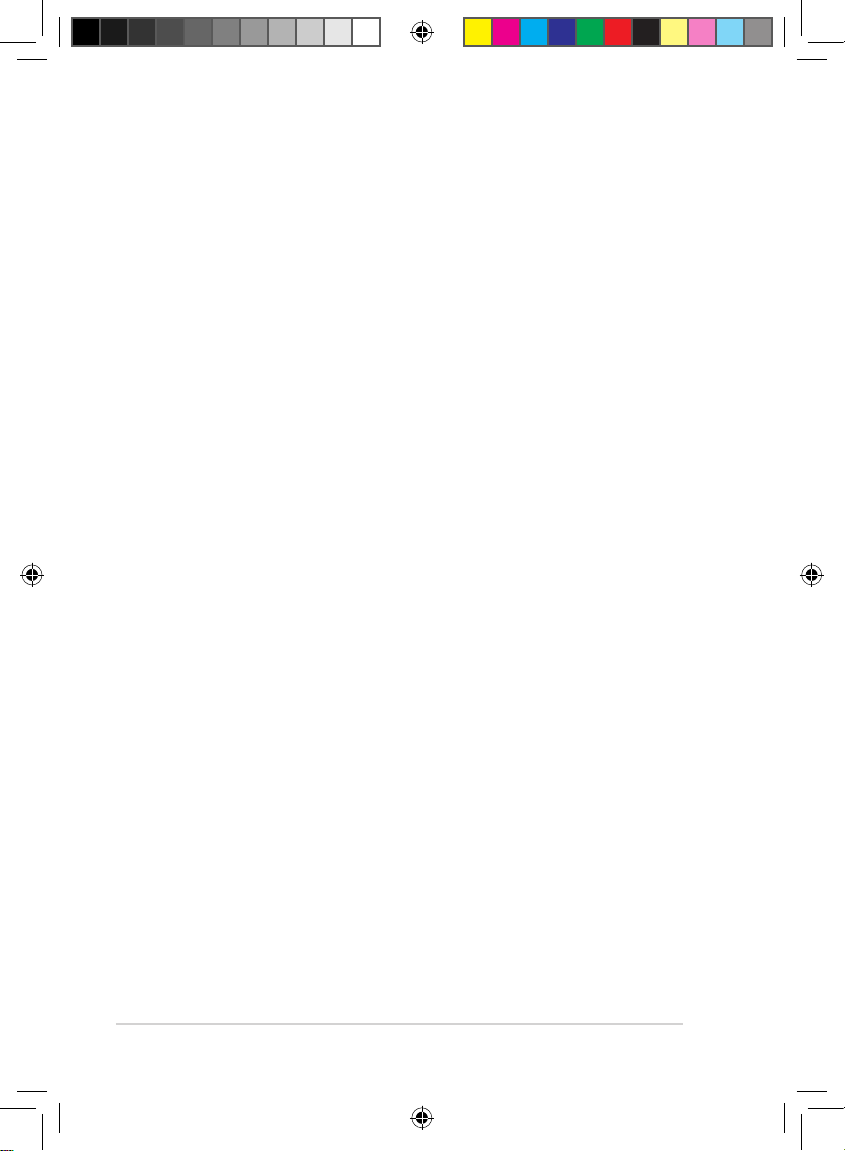
ii
Sommario
Sommario
Informazioni sul manuale ......................................................................................................iv
Note sul manuale
.....................................................................................................................iv
Norme di sicurezza
...................................................................................................................v
Precauzioni per il trasporto ...................................................................................vi
Ricarica delle batterie
.............................................................................................vii
Precauzioni per chi viaggia in aereo
..................................................................vii
Capitolo 1: Descrizione dei componenti
Lato superiore .........................................................................................................................1-2
Lato inferiore
...........................................................................................................................1-5
Lato frontale
............................................................................................................................ 1-6
Lato destro
...............................................................................................................................1-7
Lato sinistro
.............................................................................................................................1-9
Uso della tastiera
.................................................................................................................1-11
Tasti con funzioni speciali
..................................................................................1-11
Utilizzo del touchpad
.........................................................................................................1-13
Input multi-touch
.................................................................................................1-13
Capitolo 2: Preparazione di Eee PC
Come accendere Eee PC .....................................................................................................2-2
Configurazione iniziale
........................................................................................................2-3
Desktop
.....................................................................................................................................2-4
Connessione di rete
..............................................................................................................2-5
Configurazione di una connessione di rete wireless
................................. 2-5
LAN (Local Area Network)
...................................................................................2-6
Navigazione su Internet
....................................................................................... 2-9
Capitolo 3: Utilizzo di Eee PC
ASUS Update ...........................................................................................................................3-2
Aggiornamento del BIOS via Internet
.............................................................3-2
Aggiornamento del BIOS tramite un File BIOS
............................................3-3
Connessione Bluetooth (su modelli selezionati)
........................................................3-4
Super Hybrid Engine
............................................................................................................3-6
Modalità Super Hybrid Engine
..........................................................................3-6
Versione dimostrativa Microsoft
®
Office........................................................................3-7
Eee PC 1201 XP_ITA.indd 2 1/8/10 10:26:10 AM
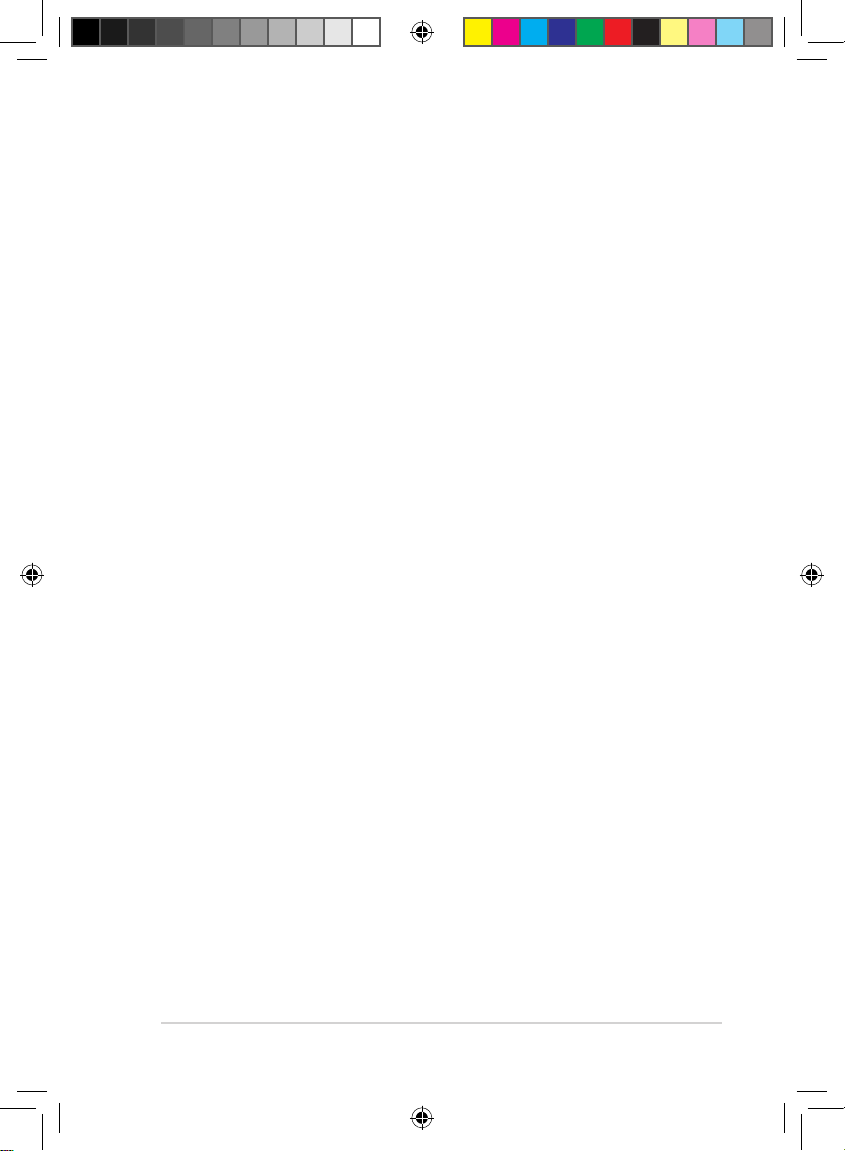
ASUS Eee PC
iii
Capitolo 4: DVD di supporto & Ripristino del sistema
Informazioni sul DVD di supporto ...................................................................................4-2
Esecuzione del DVD di supporto
..................................................................................... 4-2
Menu Drivers
...........................................................................................................................4-3
Menu Utilità
.............................................................................................................................4-3
Contatti
.....................................................................................................................................4-3
Altre informazioni
.................................................................................................................4-3
Ripristino del sistema
...........................................................................................................4-4
Ripristino mediante la Partizione di Ripristino
............................................4-4
Ripristino mediante il DVD di supporto
.........................................................4-5
Boot Booster............................................................................................................................4-6
Appendice
Dichiarazioni e informazioni in materia di sicurezza ................................................A-2
Dichiarazione FCC (Federal Communications Commission)
..................A-2
Dichiarazione Precauzioni per l’Esposizione a RF della FCC
...................A-3
Dichiarazione di Conformità (Direttiva R&TTE 1999/5/EC))
....................A-4
Avviso Marchio CE
..................................................................................................A-4
Dichiarazione per l’Esposizione a Radiazioni IC (Canada)
.......................A-5
Canali Wireless Operativi per le Diverse Regioni
.........................................A-6
Restrizione delle Bande di Frequenza Wireless (Francia)
.........................A-6
Comunicazioni sulla Sicurezza UL
....................................................................A-7
Comunicazione REACH
........................................................................................A-8
Requisiti per la Sicurezza Elettrica
....................................................................A-8
Dichiarazione di conformità con le normative internazionali in materia
di tutela ambientale
.............................................................................................A-9
Servizio di ritiro e riciclaggio
.............................................................................A-9
Precauzioni Nordic Lithium (per Batterie a Ioni Litio)
............................A-10
Informazioni sul Copyright
.............................................................................................A-12
Condizioni e Limiti di Copertura della Garanzia sul Prodotto
............................A-13
Licenza Software.................................................................................................................A-14
Assistenza e Supporto
......................................................................................................A-14
Eee PC 1201 XP_ITA.indd 3 1/8/10 10:26:10 AM
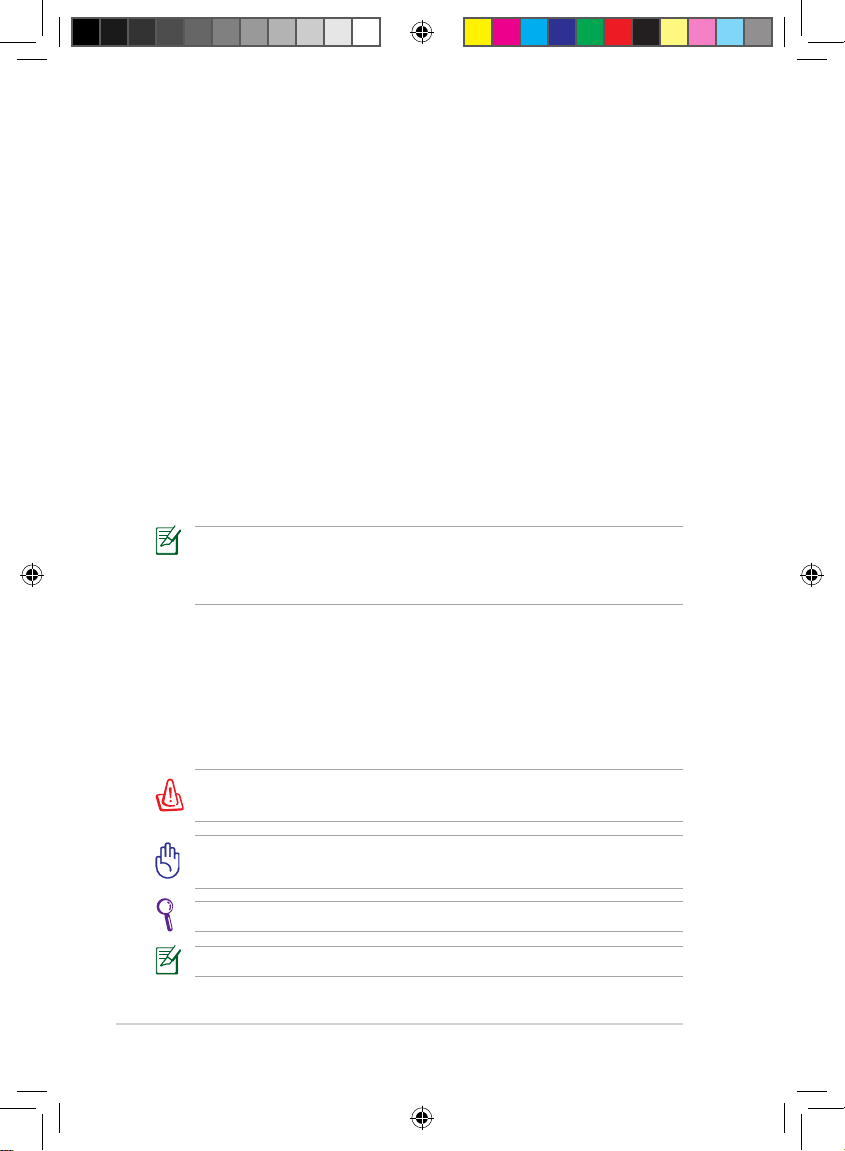
iv
Sommario
Informazioni sul manuale
State leggendo il Manuale Utente di Eee PC. Questo Manuale fornisce
informazioni sui vari componenti di Eee PC e su come utilizzarli. Di seguito
sono elencate le sezioni principali del Manuale Utente:
1. Descrizione dei componenti
Informazioni sui componenti di Eee PC.
2. Preparazione di Eee PC
Informazioni su come familiarizzare con Eee PC.
3. Utilizzo di Eee PC
Descrizione delle utilità di Eee PC.
4. DVD di supporto e ripristino del sistema
Informazioni sul DVD di supporto e sul ripristino del sistema.
5. Appendice
Informazioni in materia di sicurezza.
Il sistema operativo e le applicazioni utilizzate variano in base al
modello e al paese.In caso di differenze fra Eee PC e le immagini del
manuale, considerare Eee PC come il riferimento corretto.
Note sul manuale
In questo manuale sono utilizzate note e avvisi che consentono di completare
certe operazioni in modo sicuro ed efficiente. Queste note hanno diversi gradi
d’importanza, come descritto di seguito:
AVVISO! Informazioni importanti da seguire per la sicurezza delle
operazioni.
IMPORTANTE! Importanti informazioni da seguire per prevenire danni
ai dati e ai componenti o lesioni alle persone.
SUGGERIMENTO: Suggerimenti per completare le operazioni.
NOTA: Informazioni per situazioni speciali.
Eee PC 1201 XP_ITA.indd 4 1/8/10 10:26:11 AM
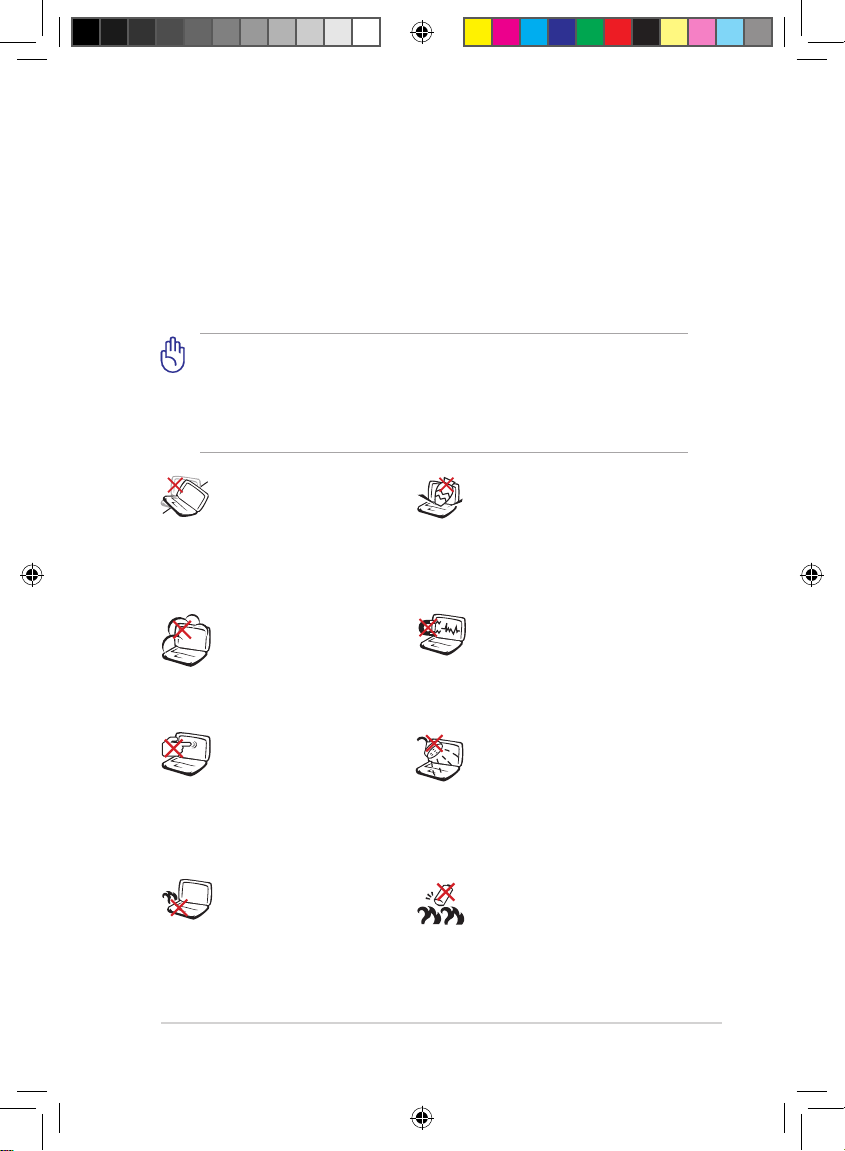
ASUS Eee PC
v
Avviso di sicurezza sulla
batteria: NON buttare le
batterie nel fuoco. NON
cortocircuitare i contatti. NON
smontare la batteria.
NON lasciare Eee PC in
grembo o su qualsiasi
altra parte del corpo per
prevenire disturbi o lesioni
provocate dall’esposizione
al calore.
Norme di sicurezza
Le seguenti precauzioni di sicurezza aumenteranno la durata di Eee PC.
Attenersi rigorosamente alle precauzioni e alle istruzioni contenute nel
manuale. Ad esclusione di quanto descritto in questo manuale, tutte le
riparazioni devono essere eseguite da personale qualificato.Non utilizzare
cavi d’alimentazione, accessori o periferiche danneggiate. Non usare forti
solventi come diluenti, benzene, o altri prodotti chimici sulla superficie o
vicino a Eee PC.
Scollegare il cavo d’alimentazione CA e rimuovere le batterie prima
della pulizia. Pulire Eee PC con una spugna di cellulosa pulita oppure
con una pelle di daino inumidita con una soluzione di detergente non
abrasivo ed alcune gocce d'acqua calda.Asciugare con un panno asciutto
per rimuovere tutti i residui di umidità.
NON esporre Eee PC
ad ambienti sporchi o
polverosi. NON utilizzare
Eee PC in caso di fuga di
gas.
NON esporre Eee PC a forti
campi magnetici o elettrici.
NON esporre o utilizzare Eee
PC in prossimità di liquidi,
pioggia o umidità. NON far
uso del modem durante i
temporali.
NON esercitare pressioni
o toccare il pannello dello
schermo. Non avvicinare
piccoli oggetti che possono
graffiare o penetrare
all’interno di Eee PC.
NON collocare Eee PC su
superfici di lavoro non
piatte o instabili. Se la
copertura è danneggiata,
rivolgersi a personale
qualificato.
NON collocare oggetti sulla
parte superiore di Eee PC,
e non far cadere o infilare
oggetti estranei all’ interno di
Eee PC.
Eee PC 1201 XP_ITA.indd 5 1/8/10 10:26:12 AM
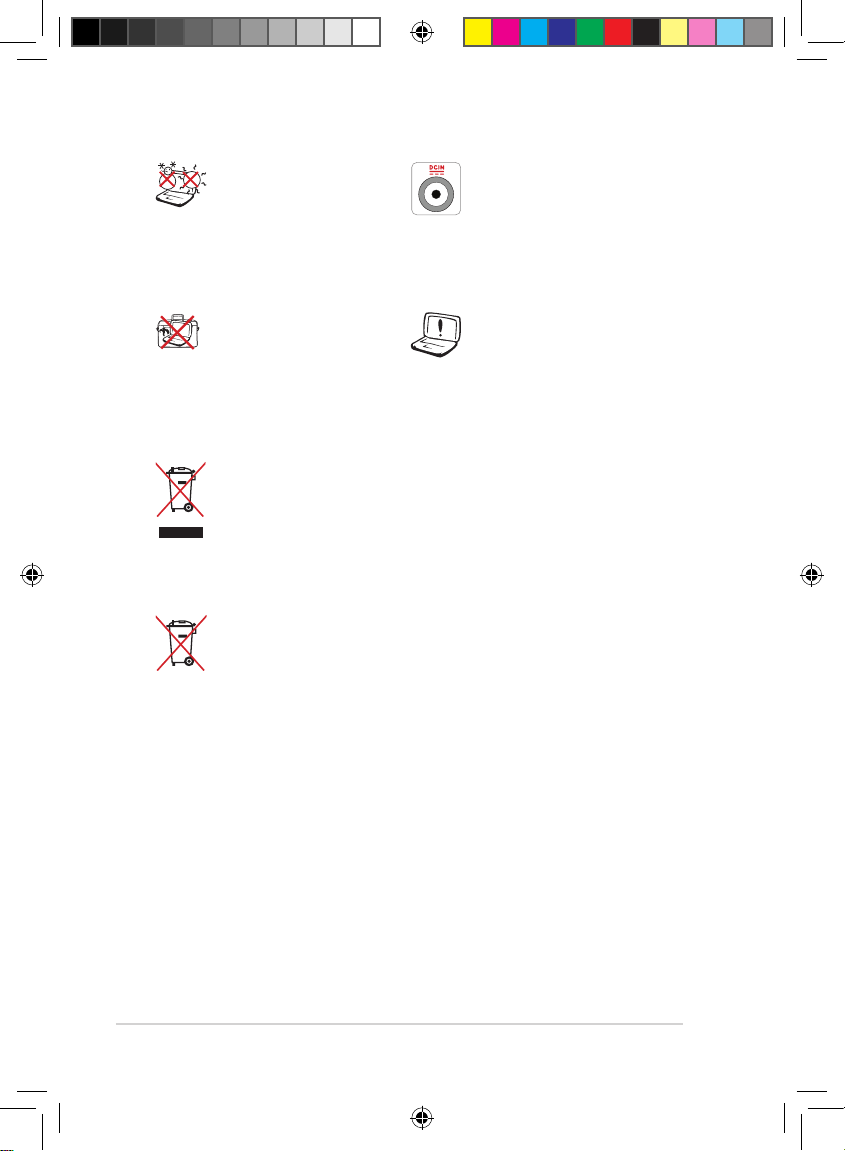
vi
Sommario
TEMPERATURA DI
SICUREZZA: Questo Eee
PC deve essere utilizzato
solo in ambienti con
temperature comprese tra
5°C (41°F) e 35°C (95°F).
POTENZA NOMINALE:
Riferirsi all’etichetta sulla
parte inferiore di Eee PC ed
assicurarsi che l’adattatore
di corrente sia conforme alla
potenza nominale riportata.
NON trasportare Eee PC
mentre è acceso o coprirlo
con materiali che possono
ridurre il ricircolo dell’aria,
come una borsa uso
custodia.
Un’errata installazione della
batteria potrebbe provocarne
l’esplosione e danneggiare
Eee PC.
NON smaltire Eee PC insieme ai rifiuti urbani. Questo prodotto è stato
progettato per permettere l’appropriato ri-utilizzo e riciclo delle
parti. Il simbolo del bidone sbarrato indica che i prodotti (elettrici,
elettronici e le batterie che contengono mercurio) non devono essere
smaltiti insieme ai rifiuti urbani. Controllare le normative locali in
materia di smaltimento dei prodotto elettronici.
NON smaltire la batteria insieme ai rifiuti urbani. Il simbolo del bidone
della spazzatura sbarrato indica che la batteria non deve essere
smaltita insieme ai rifiuti urbani.
Precauzioni per il trasporto
Per preparare l’Eee PC per il trasporto, SPEGNERLO e scollegare tutte le
periferiche esterne per prevenire danni ai connettori. La parte anteriore
dell’unità disco rigido si ritrae quando il dispositivo è spento per impedire
che la superficie del disco rigido si graffi durante il trasporto. Pertanto, NON
trasportare l’Eee PC mentre è ancora ACCESO. Chiudere il pannello dello
schermo per proteggere la tastiera e lo schermo.
La superficie di Eee PC si rovina facilmente se non è trattata con cura. Prestare
attenzione a non graffiare o urtare la superficie durante il trasporto di Eee PC.
Riporre il dispositivo in una borsa per il trasporto, in modo da proteggerlo
da sporcizia, acqua, urti e graffi.
Eee PC 1201 XP_ITA.indd 6 1/8/10 10:26:13 AM
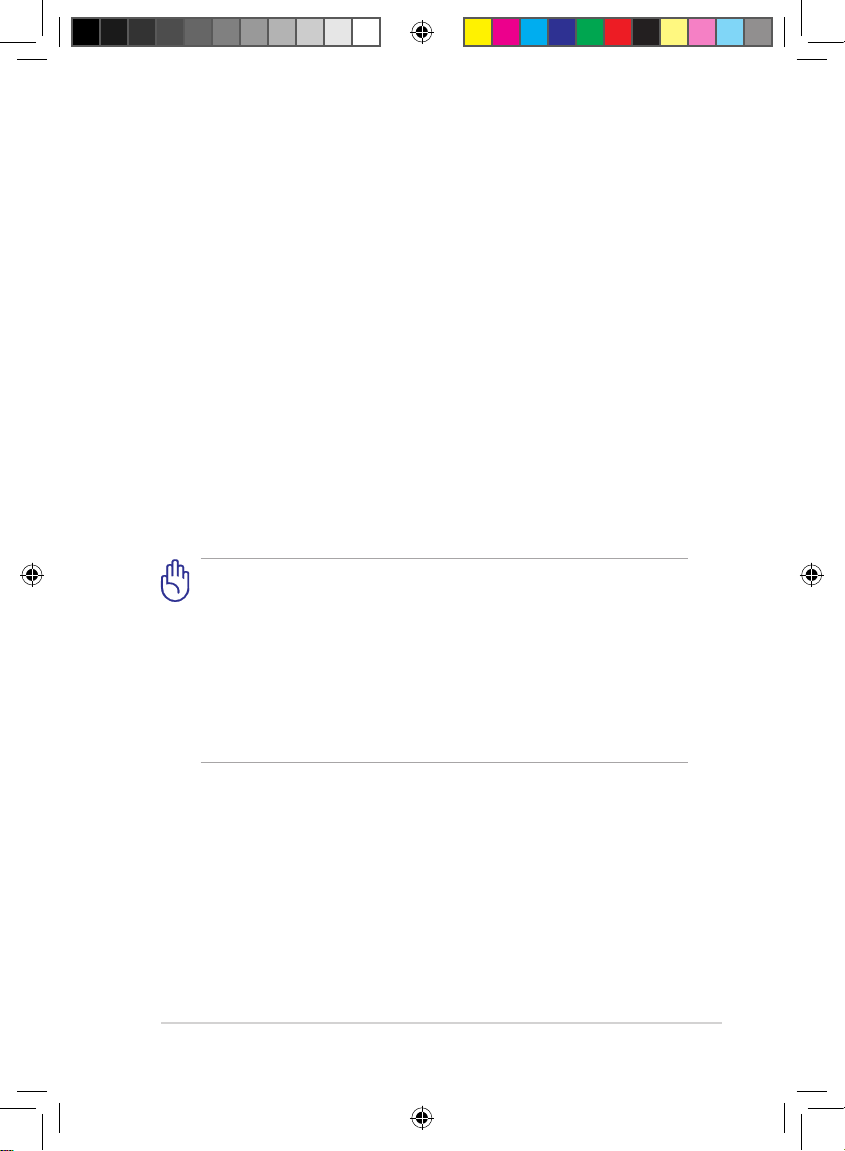
ASUS Eee PC
vii
Ricarica delle batterie
Se si utilizzanole batterie,assicurarsiche sianocompletamente cariche prima le batterie, assicurarsi che siano completamente cariche prima
di lungo viaggio. Ricordare che l’adattatore di corrente carica la batteria
fintanto che è collegato a Eee PC e ad una presa di corrente CA. Tenere a
mente che è necessario molto più tempo per caricare la batteria quando
Eee PC è in funzione.
Ricordarsi di caricare completamente la batteria (8 ore o più) prima dell'uso ed
ogni qualvolta sia scarica, per allungarne la durata utile. La batteria raggiunge
la sua capacità massima dopo qualche ciclo completo di carica e scarica.
Precauzioni per chi viaggia in aereo
Rivolgersi alla compagnia aerea se si intende utilizzare Eee PC in aereo. La
maggior parte delle compagnie aeree limita l’uso di attrezzature elettroniche.
Nella maggior parte dei casi, è consentito l’uso di apparecchi elettronici in
volo, ma non durante il decollo e l’atterraggio.
Negli aeroporti sono principalmente presenti tre diversi dispositivi
di sicurezza: macchine a raggi X (per gli oggetti collocati su nastri
trasportatori), rilevatori magnetici fissi (utilizzati sulle persone durante
i controlli di sicurezza), e rilevatori magnetici a mano (strumentazioni
tenute in mano destinate al controllo di singole persone od oggetti).
Eee PC ed i dischetti possono passare nelle macchine a raggi X
dell’aeroporto. Tuttavia, si raccomanda di non far passare mai Eee
PC ed i dischetti sotto i rilevatori magnetici fissi o di farli esporre ai
rilevatori magnetici a mano.
Eee PC 1201 XP_ITA.indd 7 1/8/10 10:26:13 AM
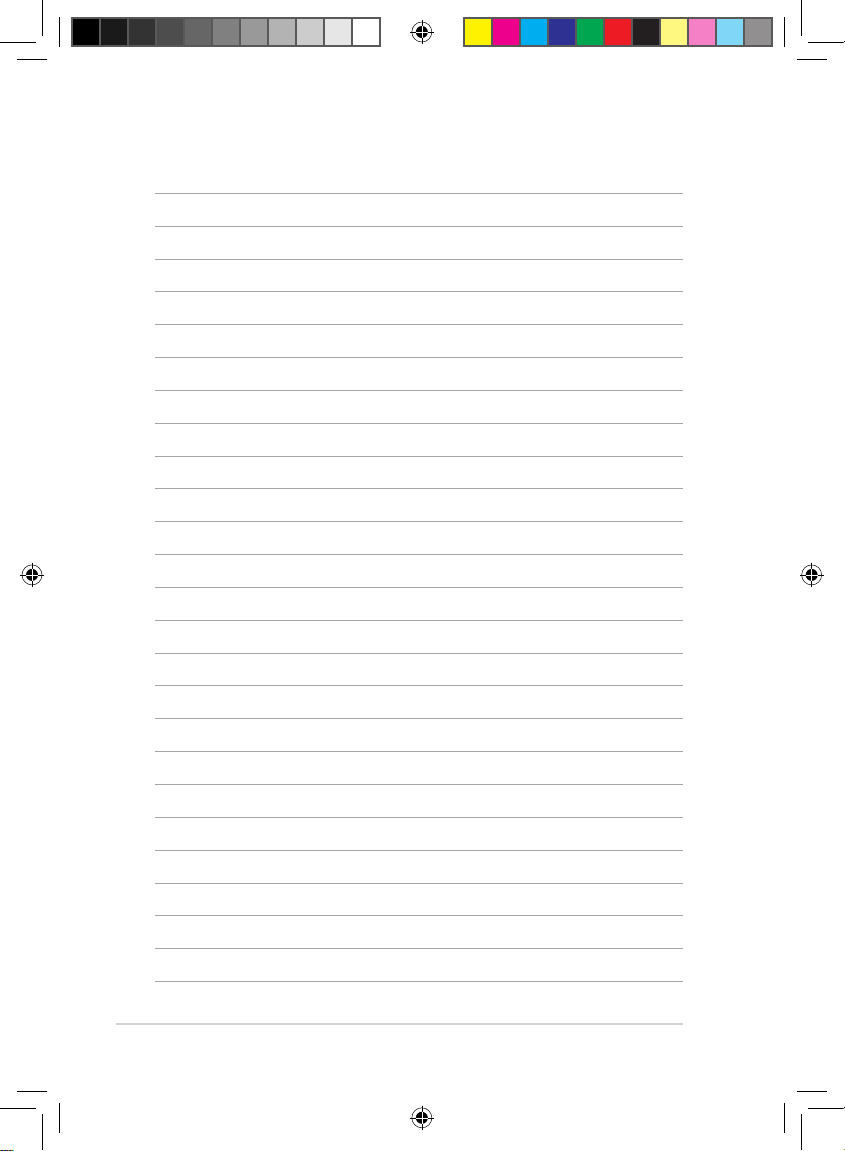
viii
Sommario
Eee PC 1201 XP_ITA.indd 8 1/8/10 10:26:13 AM
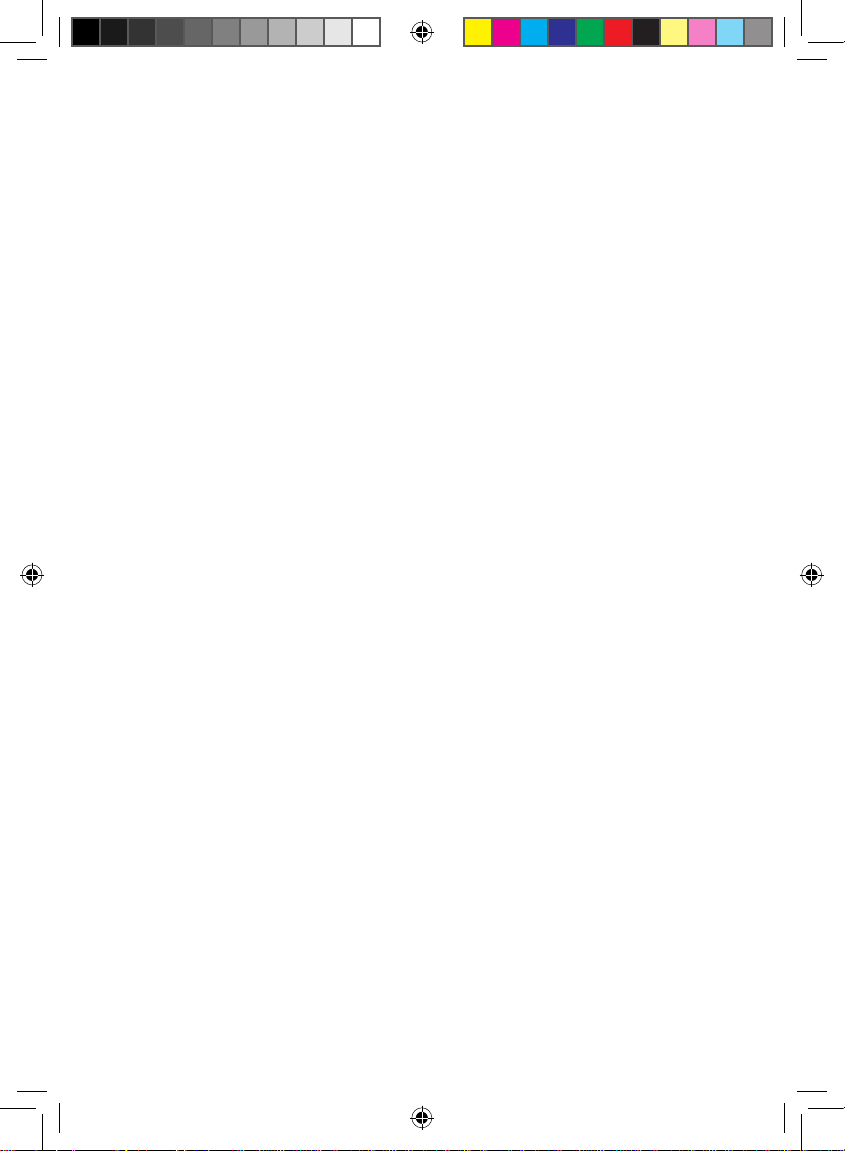
Lato superiore
Lato inferiore
Lato frontale
Lato destro
Lato sinistro
Uso della tastiera
Utilizzo del touchpad
1
er 1:
Descrizione dei
componenti
Eee PC 1201 XP_ITA.indd 1 1/8/10 10:26:13 AM
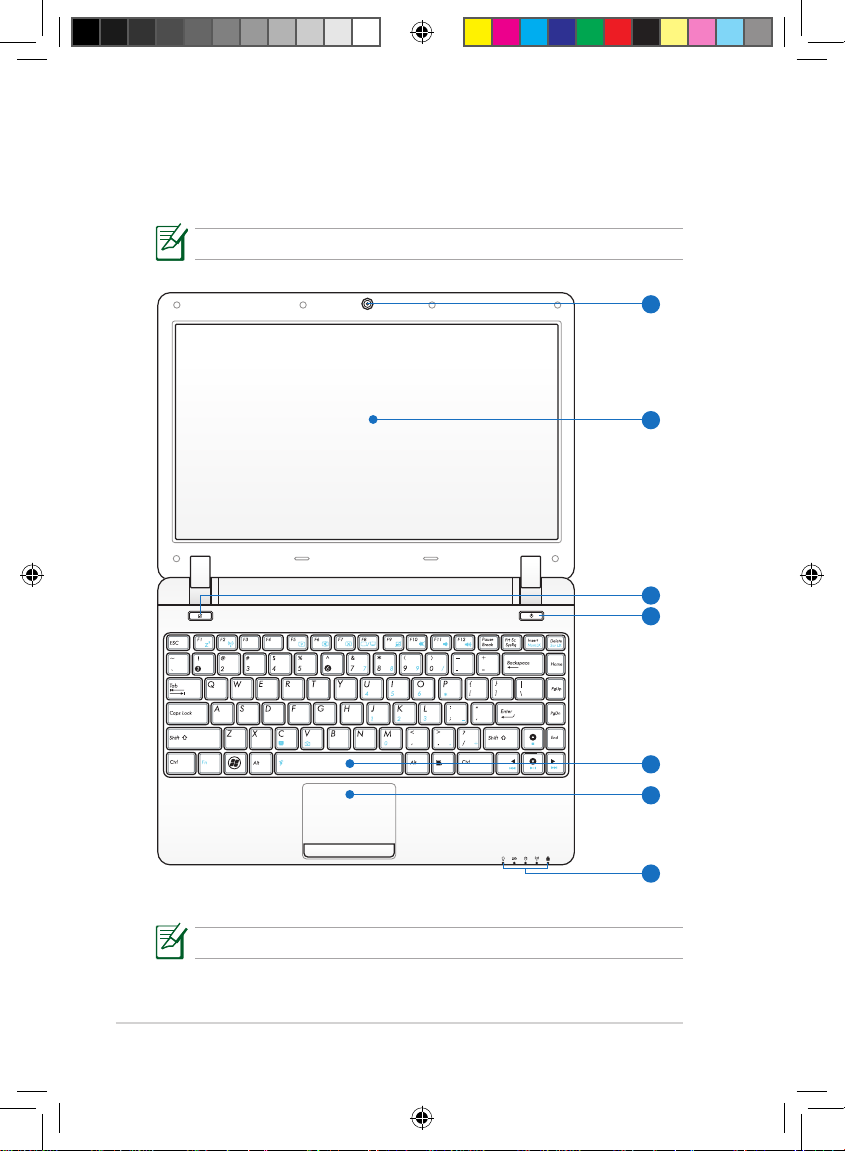
Capitolo 1: Descrizione dei componenti
1-2
2
4
7
3
5
6
1
Lato superiore
Fare riferimento alla figura che segue per identificare i componenti su questo
lato di Eee PC.
Il lato superiore può variare nell’aspetto in base al modello.
La tastiera è diversa per ogni paese.
Eee PC 1201 XP_ITA.indd 2 1/8/10 10:26:14 AM
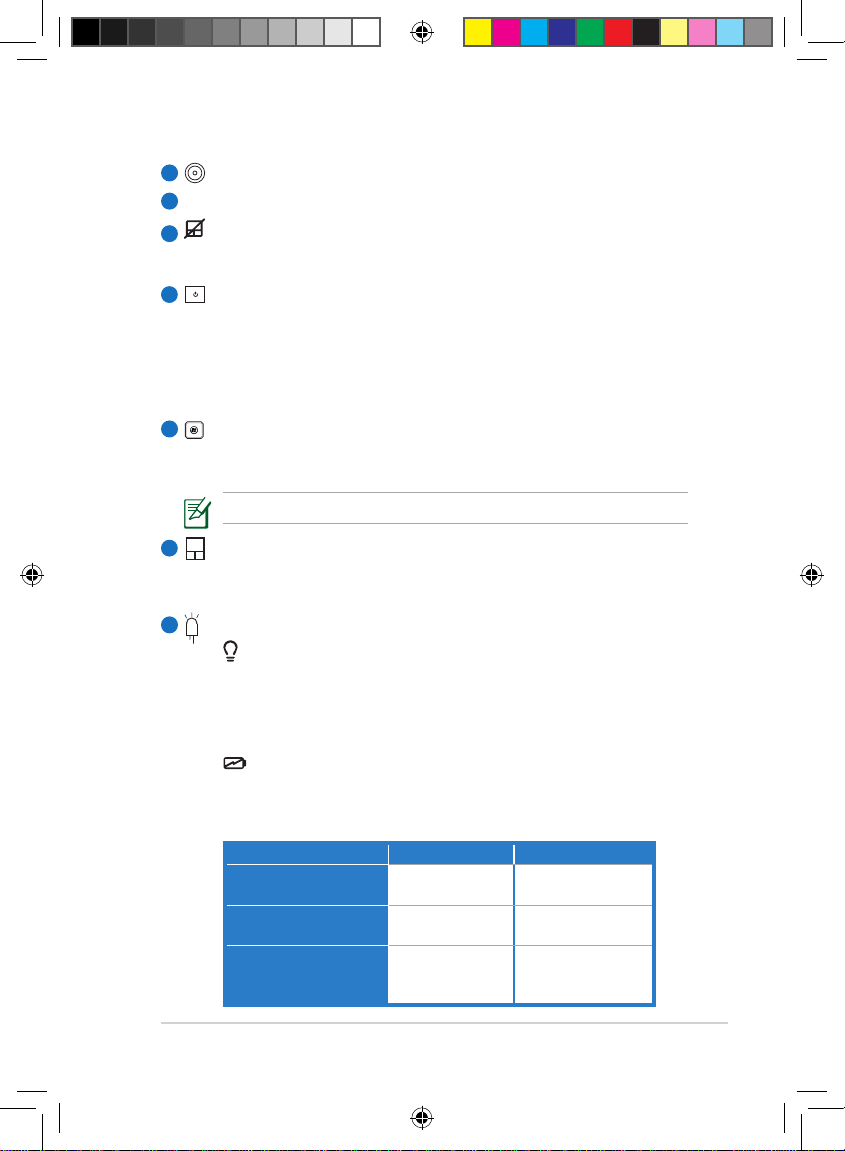
ASUS Eee PC
1-3
Telecamera integrata
Pannello dello schermoPannello dello schermo
Tasto touchpad
Attiva/disattiva il touchpad.La fuzione può essere attivata/disattivata
anche premendo <Fn> + <F9>.
Pulsante di accensionePulsante di accensione
Il pulsantedi accensione consentedi accendere e spegnere EeePCIl pulsante di accensione consente di accendere e spegnere Eee PC
e di effettuare il recupero dalla modalità STR. Premere una volta il
pulsante per accendere Eee PC e tenerlo premuto per spegnerlo.
Questo pulsante funziona solo quando il pannello dello schermo
è aperto.
TastieraTastiera
La tastiera fornisce tasti con una comoda corsa (la corsa del tastoLa tastiera fornisce tasti con una comoda corsa (la corsa del tasto
alla pressione) ed un poggiapalmi per entrambe le mani.
La tastiera varia in base al modello.
Touchpad e relativi tasti
Il touchpaded irelativitastiincludonoun dispositivodi puntamentoIl touchpad ed i relativi tasti includono un dispositivo di puntamento
ed insieme forniscono le stesse funzioni di un mouse.
Indicatori di stato
Indicatore di alimentazione
L’indicatoredi alimentazione si illuminaquandoEeePC èaccesoL’indicatore di alimentazione si illumina quando Eee PC è acceso
e lampeggia lentamente quando Eee PC è in modalità STR
(Save-to-RAM) (Sospensione). L’indicatore si spegne quando
Eee PC è spento.
Indicatore di carica della batteria
L’indicatore di carica della batteria (LED) mostra lo stato di
carica della batteria come indicato di seguito:
Acceso
Con adattatore Senza adattatore
Batteria carica
(95%–100%)
Verde ACCESO Spento
Batteria mediamente
carica (11%–94%)
Arancione
ACCESO
Spento
Batteria scarica
(0%–10%)
Arancione
lampeggiante
Arancione
lampeggiante
1
2
3
4
5
6
7
Eee PC 1201 XP_ITA.indd 3 1/8/10 10:26:16 AM
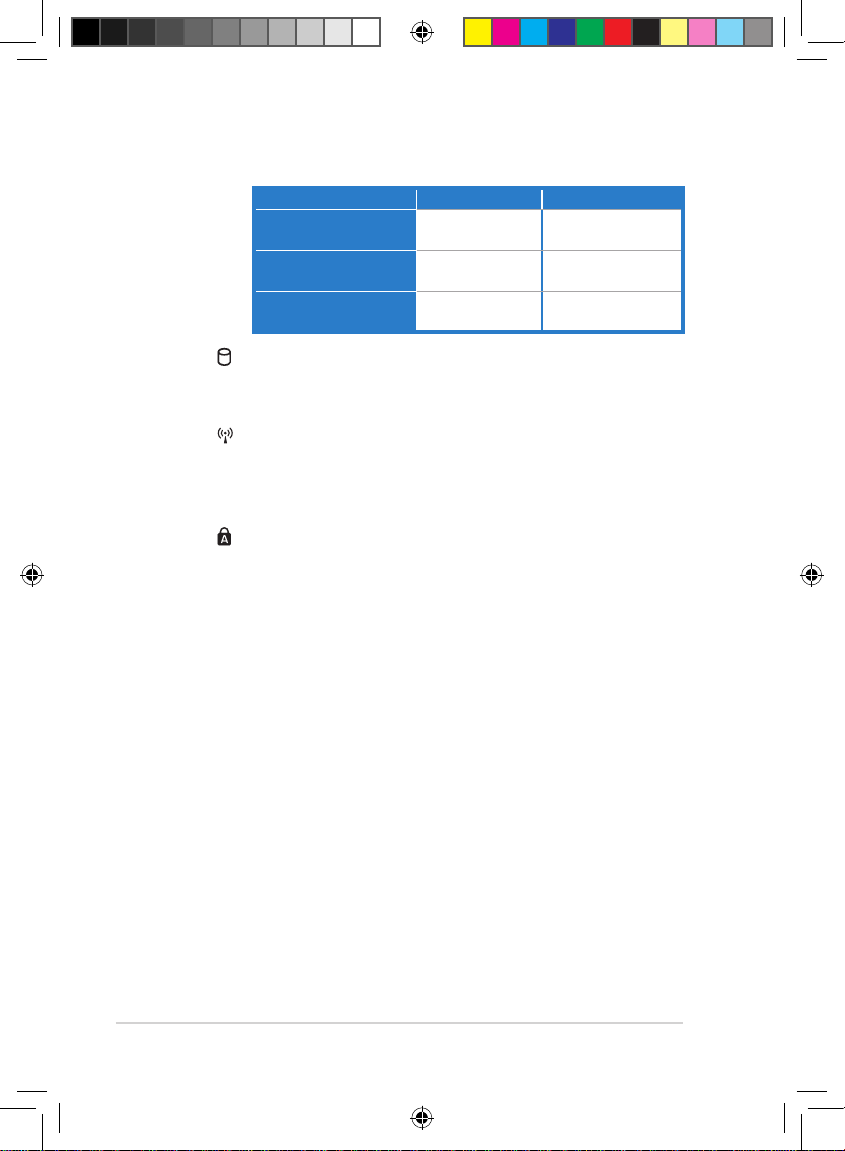
Capitolo 1: Descrizione dei componenti
1-4
Spento / Modalità Standby
Con adattatore Senza adattatore
Batteria carica
(95%–100%)
Verde ACCESO Spento
Batteria mediamente
carica (11%–94%)
Arancione
ACCESO
Spento
Batteria scarica
(0%–10%)
Arancione
lampeggiante
Spento
Indicatore HDD (Hard Disk Drive)
L'indicatore HDD lampeggia quando i dati sono scritti su o letti
dall'unità disco rigido.
Indicatore Wireless/Bluetooth
Questo indicatore è presente soltanto nei modelli con WLAN/
Bluetooth integrati (modelli selezionati). Quando la WLAN/
Bluetooth integrato è attivato, l’indicatore si illumina.
Indicatore Blocco Maiuscole
Quando è acceso, indica che la funzione blocco maiuscole
[Caps Lock] è attivata.
Eee PC 1201 XP_ITA.indd 4 1/8/10 10:26:17 AM
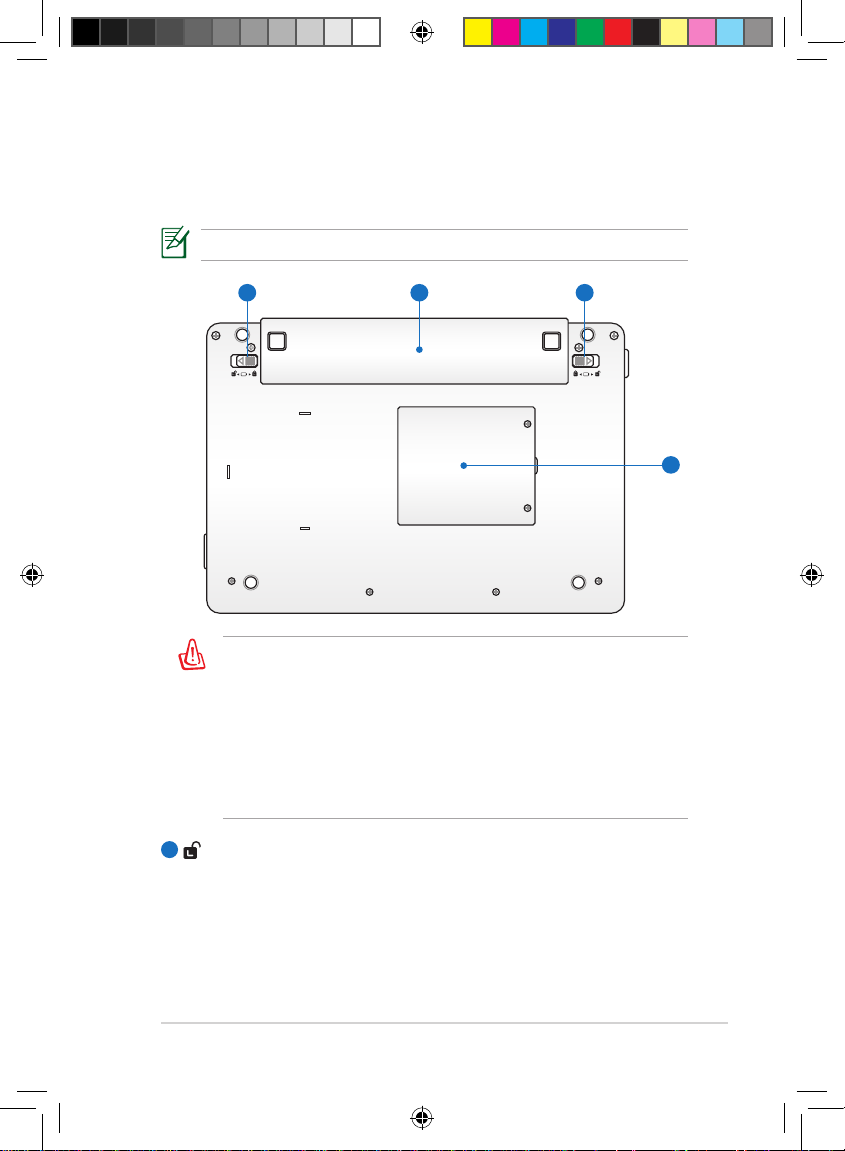
ASUS Eee PC
1-5
La parte inferiore di Eee PC può diventare molto calda. Prestare
attenzione quando si maneggia Eee PC, mentre è in funzione o
lo è stato di recente. Le alte temperature sono normali durante il
caricamento o il funzionamento. NON utilizzare Eee PC su superfici
morbide come letti o divani, che possono ostruire le fessure di
ventilazione. NON COLLOCARE Eee PC IN GREMBO O SU ALTRE
PARTI DEL CORPO PER EVITARE POSSIBILI LESIONI DOVUTE
AL CALORE.
Fermo Batteria - Manuale
Il blocco manuale della batteria serve a tenere ben fissata la batteria.
Portare il blocco manuale in posizione di sblocco per inserire o
togliere la batteria. Portare il dispositivo in posizione di blocco dopo
aver inserito la batteria.
1
Lato inferiore
Fare riferimento alla figura che segue per identificare i componenti su questo
lato di Eee PC.
L’aspetto del lato inferiore varia in base al modello.
1 2
4
21 3
Eee PC 1201 XP_ITA.indd 5 1/8/10 10:26:19 AM
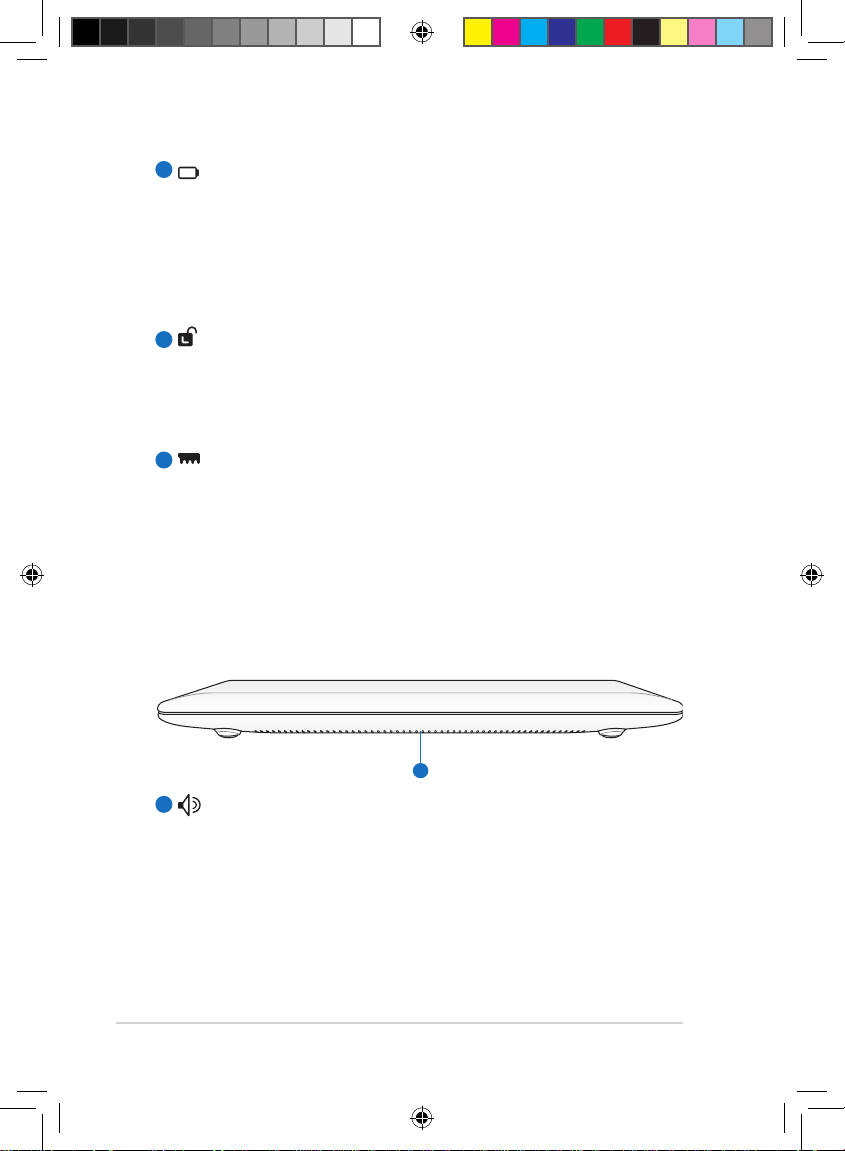
Capitolo 1: Descrizione dei componenti
1-6
3
Batteria
La batteria si carica automaticamente quando è collegato il cavo
d’alimentazione CA ed eroga alimentazione a Eee PC quando il cavo
d'alimentazione non è collegato. Questo consente lo spostamento
temporaneo tra due ambienti. La durata della batteria varia in base
all'uso ed alle specifiche di Eee PC. La batteria non può essere
smontata e deve essere acquistata come una singola unità.
Fermo batteria – A molla
Il fermo batteria a molla blocca la batteria. Quando la batteria
è inserita, si blocca automaticamente. Quando si rimuove la
batteria, questo fermo a molla deve essere trattenuto in posizione
di rilascio.
Vano Memoria
Il modulo di memoria si trova in un apposito alloggiamento
protetto.
2
4
Lato frontale
Fare riferimento alla figura che segue per identificare i componenti su questo
lato di Eee PC.
1
1
Sistema di altoparlanti audio
Il sistema di altoparlanti stereo integrato consente di ascoltare
audio senza dispositivi aggiuntivi. Il sistema sonoro multimediale è
caratterizzato da un controller audio digitale integrato, che produce
un suono ricco e vibrante (i risultati migliorano con altoparlanti o
cuffie stereo esterne). Le funzionalità audio sono controllate da un
software.
Eee PC 1201 XP_ITA.indd 6 1/8/10 10:26:20 AM
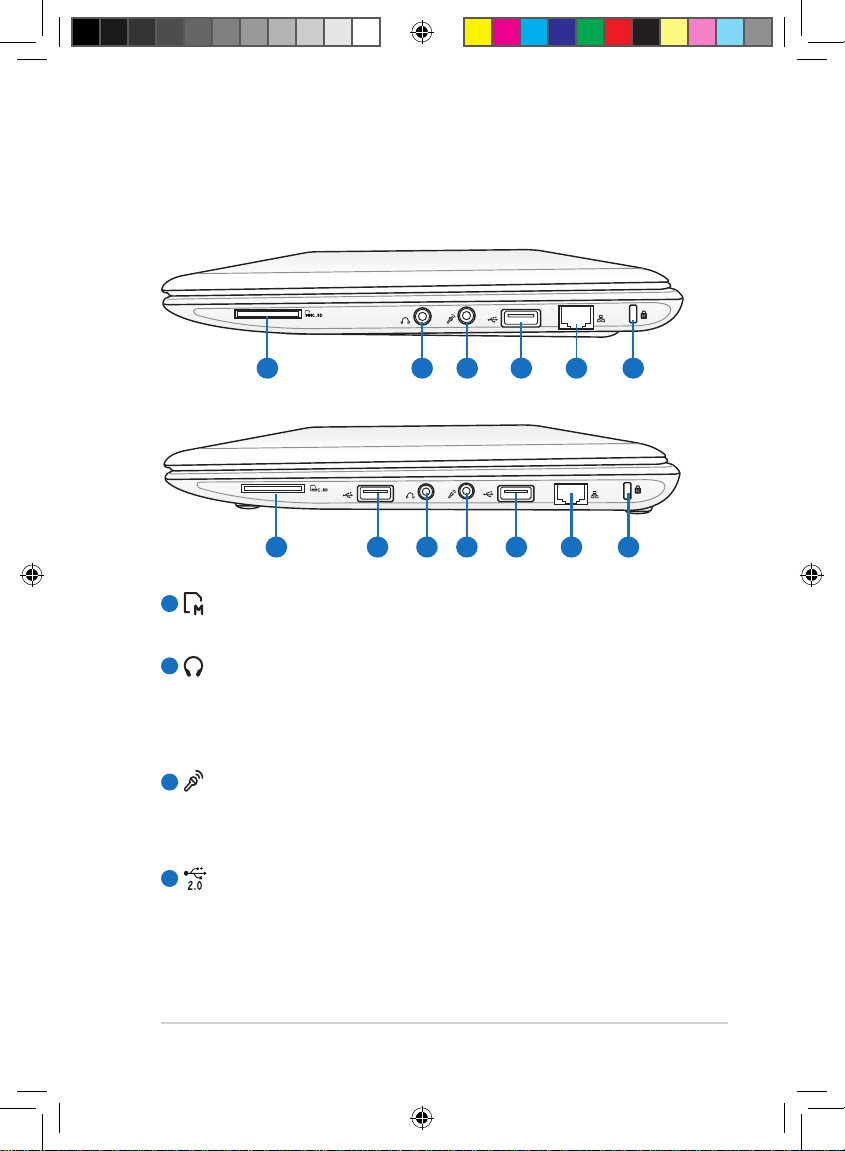
ASUS Eee PC
1-7
Lato destro
Fare riferimento alla figura che segue per identificare i componenti su questo
lato di Eee PC.
2
1
4
3
Alloggio scheda memoria
Il lettore di schede integrato può leggere schede SD/SDHC/MMC.
ConnettoreConnettore uscita cuffie
Il connettorecuffie stereoda 1/8” (3.55mm)collegail segnaleaudioIl connettore cuffie stereo da 1/8” (3.55mm) collega il segnale audio
in uscita di Eee PC agli altoparlanti amplificati o alle cuffie. L’uso
di questo connettore disabilita automaticamente gli altoparlanti
integrati.
Connettore microfonoConnettore microfono
Il connettore del microfono è stato progettato per collegare il
microfono utilizzato per Skype, narrazioni vocali o semplici
registrazioni audio.
Porta USB(2.0/1.1)
La porta USB (Universal Serial Bus) è compatibile con dispositiviLa porta USB (Universal Serial Bus) è compatibile con dispositivi
USB 2.0 o USB 1.1 come tastiere, dispositivi di puntamento,
fotocamere e dispositivi d’archiviazione, collegati in serie fino a
12Mbit/sec (USB 1.1) 480Mbit/sec (USB 2.0). Inoltre, la porta USBInoltre, la porta USB
supporta la funzione di scambio a caldo (hot-swap).
1 2 3 4 5 6
1 4 2 3 54 6
1201HA
1201NL/T
Eee PC 1201 XP_ITA.indd 7 1/8/10 10:26:22 AM
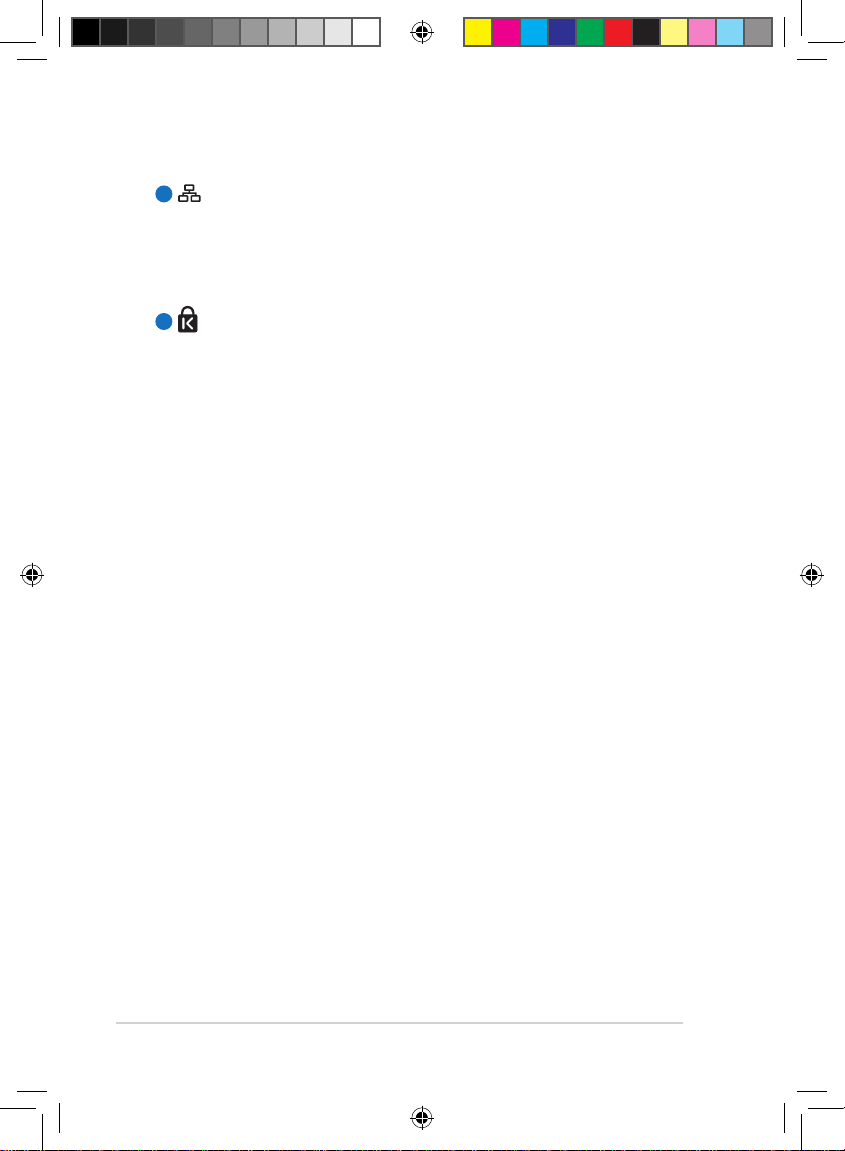
Capitolo 1: Descrizione dei componenti
1-8
Porta LAN
La porta LAN aLa porta LAN a 8 pin RJ-45 (10/100M bit) supporta un cavo
Ethernet standard per la connessione alla rete locale. Il connettore
incorporato è molto comodo ed elimina la necessità di un adattatore
esterno.
Porta per lucchetto Kensington®
La porta per lucchetto Kensington® consente di proteggere Eee
PC con un lucchetto di sicurezza compatibile Kensington®. Questi
lucchetti di sicurezza di solito sono provvisti di un cavo metallico ed
impediscono a Eee PC di essere rimosso da una postazione fissa
5
6
Eee PC 1201 XP_ITA.indd 8 1/8/10 10:26:22 AM
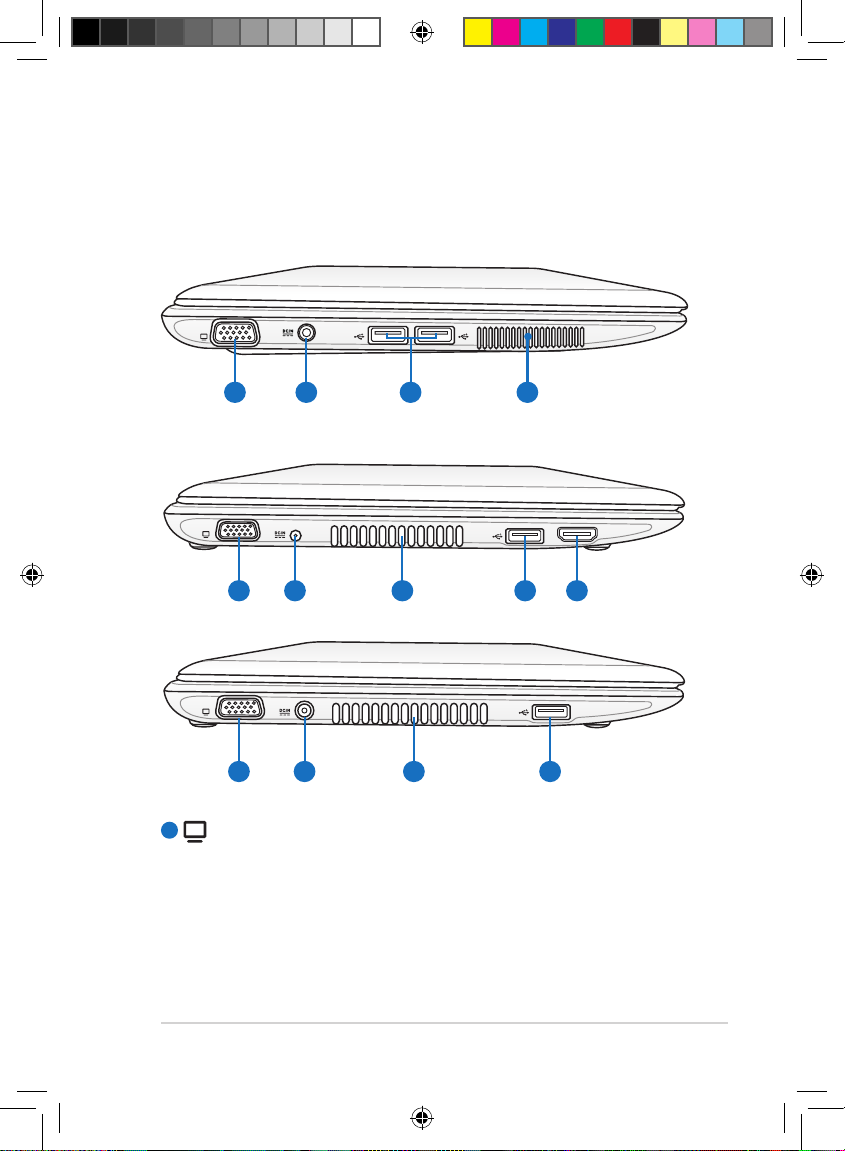
ASUS Eee PC
1-9
Lato sinistro
Fare riferimento alla figura che segue per identificare i componenti su questo
lato di Eee PC.
1
Uscita schermo (Monitor)
La porta D-sub a 15 pin del monitor supporta dispositivi compatibili
con lo standard VGA, come monitor o proiettori per consentire la
visualizzazione su schermi esterni più grandi.
1 2 3 4
HDMI
1 2 4 3 5
1 4 2 3 54 6
HDMI
1 2 4 3 5
1 4 2 3 54 6
1 2 4 3
1201HA
1201NL
1201T
Eee PC 1201 XP_ITA.indd 9 1/8/10 10:26:23 AM
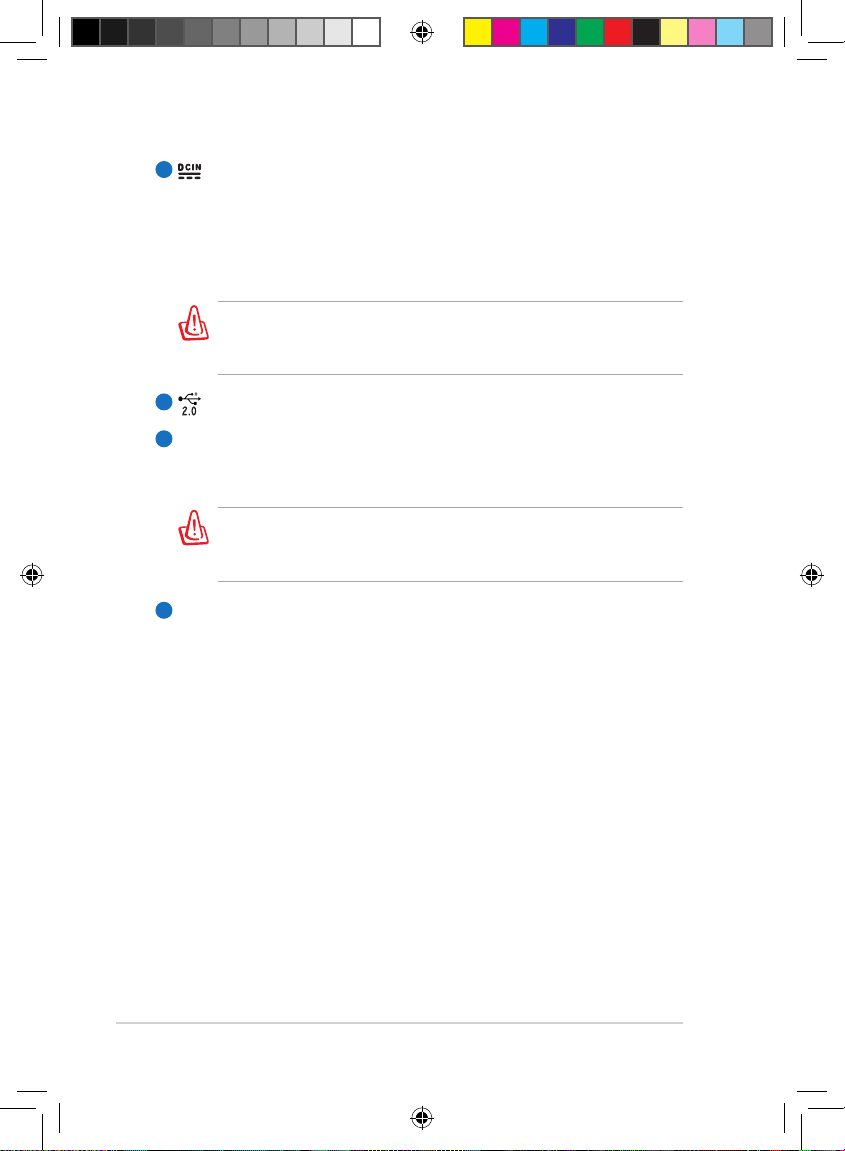
Capitolo 1: Descrizione dei componenti
1-10
Ingresso alimentazione (CC)
L’adattatore di corrente fornito in dotazione converte la corrente
alternata CA in corrente continua CC e va collegato a questo jack.
La corrente erogata da questo connettore alimenta Eee PC e
carica la batteria interna. Per evitare danni a Eee PC e alla batteria,
utilizzare sempre l'adattatore in dotazione.
L’ADATTATORE PUÒ RISCALDARSI QUANDO IN USO. ASSICURARSI
DI NON COPRIRE L'ADATTATORE E DI TENERLO LONTANO DAL
CORPO.
Porta USB (2.0)
Griglie di aerazione
Le griglie di aerazione consentono lo smaltimento del calore di
Eee PC.
Assicurarsi che carta, libri, abbigliamento, cavi, o altri oggetti, non
ostruiscano in alcun modo le griglie di aerazione, per evitare che il
dispositivo si surriscaldi.
HDMI
Porta HDMI
HDMI (High-Definition Multimedia Interface): interfaccia audio/
video completamente digitale senza compressione, posta fra
qualunque fonte audio/video, come un decodificatore (set-top
box), un lettore DVD, un ricevitore A/V e uno schermo audio
e/o video, come una televisione digitale (DTV). Supporta video
standard, avanzati, o ad alta definizione, nonchè audio digitalia
più canali su un singolo cavo. Trasmette tutti gli standard ATSC
HDTV ed è compatibile con audio digitali a 8-canali, con larghezza
di banda sufficiente per l’ inserimento di futuri perfezionamenti e
per future esigenze.
2
3
4
5
Eee PC 1201 XP_ITA.indd 10 1/8/10 10:26:24 AM
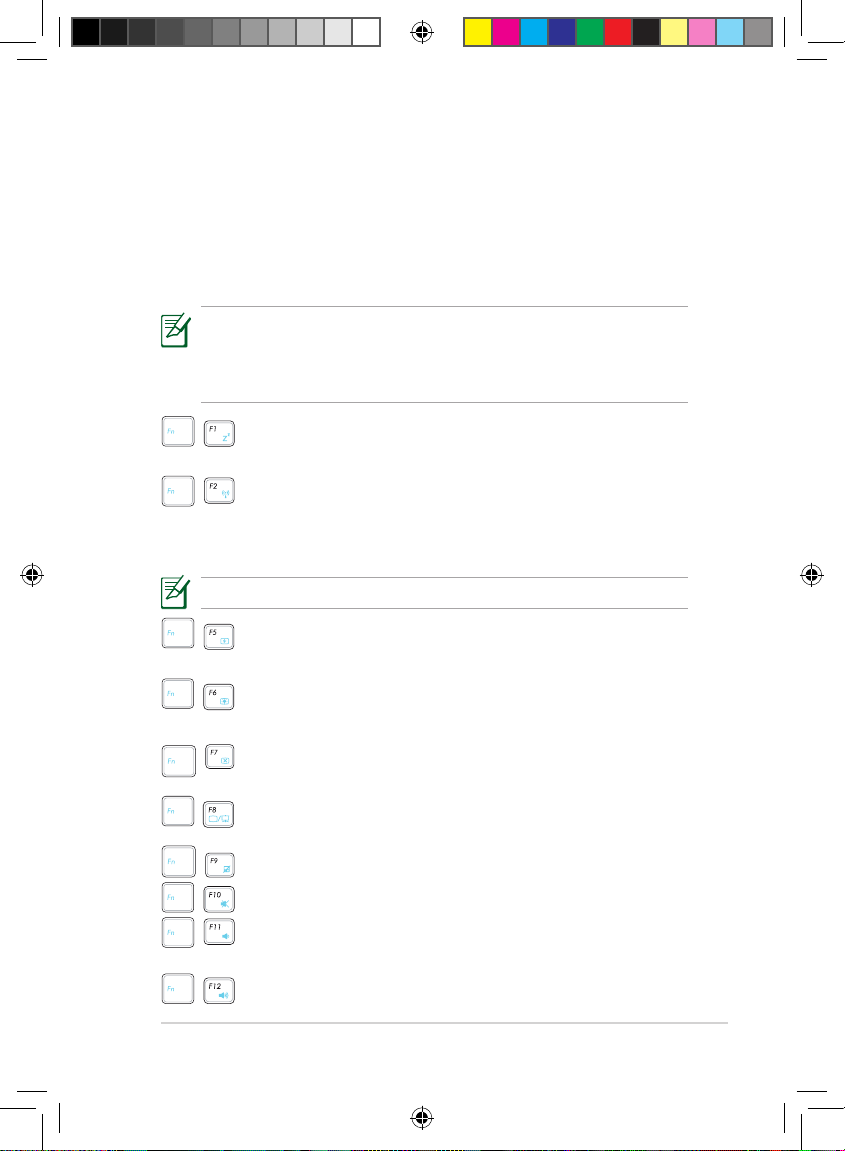
ASUS Eee PC
1-11
Icona Zz (F1): Pone Eee PC in modalità sospensione STR
(Save-to-RAM).
Comunicazione radio (F2): (F2): Solo per modelli wireless:
Attiva o disattiva la WLAN interna o Bluetooth (modelli
selezionati) mediante menu OSD (On Screen Display). All’
attivazione, si illumina il corrispondente indicatore wireless.
L'impostazione predefinita è WLAN Attiva / Bluetooth Disattivo.
Icona oscuramento (F5): Diminuisce la luminosità dello
schermo.
Icona illuminazione (F6): Aumenta la luminosità dello
schermo.
Icona schermo sbarrato (F7): Disattiva la
retroilluminazione dello schermo.
Icone LCD/Monitor (F8): Passa tra lo schermo LCD di Eee
PC ed un monitor esterno.
Touchpad (F9): Attiva o disattiva il touchpad.
Icona Altoparlante barrato (F10): Disattiva gli altoparlanti.
Icona Volume giù (F11): Diminuisce il volume degli
altoparlanti.
Icona Volume su (F12): Aumenta il volume altoparlanti.
Uso della tastiera
Tasti con funzioni speciali
Questa sezione descrive i tasti di funzione colorati della tastiera di Eee
PC. Si può accedere ai comandi colorati solo tenendo premuto il tasto
funzione e poi premendo il tasto con un comando colorato. Alcune icone
di funzione appaiono nell’area di notifica dopo l’attivazione.
La posizione dei tasti di scelta rapida può variare in base al modello,
lasciando inalterata la funzione. Attenersi alle indicazioni delle icone
ogni qualvolta la posizione dei tasti non corrisponde a quella del
manuale.
Eee PC 1201 XP_ITA.indd 11 1/8/10 10:26:30 AM
